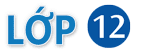Giải bài tập Tin học 12 Bài 24: Xây dựng phần đầu trang web
Khởi động trang 134 Tin học 12: Google Sites là một ứng dụng trong hệ sinh thái đa dạng của Google. Ứng dụng miễn phí này giúp người dùng xây dựng các trang web và xuất bản chúng lên Internet. Với Google Sites, một nhóm người dùng không chuyên về tin học vẫn có thể cùng nhau xây dựng các trang web theo một chủ đề nào đó. Trong Bài 23, em đã biết Phần đầu trang của trang web là một thành phần quan trọng. Em hãy tìm hiểu cách thức xây dựng phần đầu trang web bằng Google Sites.
Lời giải:
– Để xây dựng phần đầu trang web bằng Google Sites, em có thể làm như sau:
+ Đăng nhập vào tài khoản Google của em và truy cập vào Google Sites.
+ Bấm vào nút “Tạo” hoặc “Chỉnh sửa” để bắt đầu tạo trang web mới hoặc chỉnh sửa trang web hiện có.
+ Chọn một mẫu thiết kế cho trang web của em. Google Sites cung cấp nhiều mẫu để em lựa chọn.
+ Trên trình chỉnh sửa, di chuyển chuột và bấm vào vị trí mà em muốn thêm phần đầu trang.
+ Trên thanh công cụ, em có thể thêm tiêu đề, menu điều hướng, hình ảnh đại diện, mô tả và các thành phần khác cho phần đầu trang.
+ Tùy chỉnh các thành phần bằng cách sử dụng các công cụ chỉnh sửa có sẵn, bao gồm thay đổi kiểu chữ, màu sắc, kích thước và căn lề.
– Em cũng có thể thêm liên kết đến các trang khác trong trang web hoặc liên kết đến các trang web bên ngoài.
Lưu lại các thay đổi và xem trước trang web của em để đảm bảo phần đầu trang được hiển thị đúng.
Với Google Sites, em có thể tùy chỉnh phần đầu trang theo ý muốn và tạo một giao diện hấp dẫn cho trang web của mình mà không cần kiến thức kỹ thuật sâu.
Luyện tập trang 138 Tin học 12: Hãy tóm tắt các bước xây dựng phần đầu trang web. Thực hiện việc thay đổi loại tiêu đề, hình nền, thay đổi tiêu đề cùng màu sắc và phông chữ.
Lời giải:
Dưới đây là tóm tắt ngắn gọn các bước xây dựng phần đầu trang web bằng Google Sites:
Bước 1: Nhập tên tệp lưu trữ trang web.
Nhập tên tệp gợi nhớ, ví dụ “VN – Ver 1” vào ô “Trang web không có tiêu đề”.
Bước 2: Thiết lập logo, favicon, nhập tên trang và thông báo đầu trang.
– Nhấp vào ô “Nhập tên trang web” và sau đó nhấp vào “Thêm biểu tượng”.
– Chọn hình ảnh thương hiệu và thiết lập logo và favicon từ Google Drive hoặc tải lên từ thiết bị của em.
– Nhập tên trang web là “Tiềm ẩn – Việt Nam”.
– (Tùy chọn) Nhập nội dung thông báo và thiết lập màu chữ và hiển thị thông báo.
Bước 3: Thiết lập kích thước phần đầu trang, ảnh nền và tiêu đề trang.
– Chọn kích thước tiêu đề và loại tiêu đề.
– Thay đổi hình ảnh nền bằng cách tải lên từ máy tính hoặc chọn từ Google Drive, Google Photos hoặc Internet.
Bước 4: Thiết lập tiêu đề trang.
– Nhấp vào ô “Tiêu đề trang” và nhập tiêu đề trang.
– Tùy chỉnh kích thước, phông chữ, màu sắc và căn lề của tiêu đề.
Bước 5: Xem trước, chỉnh sửa.
– Xem trước trang web bằng cách nhấp vào biểu tượng “Xem trước” và chọn xem trên các thiết bị tương ứng.
Bước 6: Xuất bản và truy cập trang web qua URL.
– Nhấp vào nút “Công bố” để xuất bản trang web.
– Sao chép địa chỉ URL và dán vào thanh địa chỉ của trình duyệt để truy cập trang web.
Vận dụng trang 138 Tin học 12: Hãy xây dựng phần đầu trang web của đề tài “Những bài ca đi cùng năm tháng”.
Lời giải:
Đây là một cách ngắn gọn để xây dựng phần đầu trang web cho đề tài “Những bài ca đi cùng năm tháng” bằng Google Sites:
Bước 1: Nhập tên tệp lưu trữ trang web.
– Nhập tên tệp gợi nhớ, ví dụ “BaiCaDiCungNamThang” vào ô “Trang web không có tiêu đề”.
Bước 2: Thiết lập logo, favicon, nhập tên trang và thông báo đầu trang.
– Tải lên hoặc chọn logo và favicon liên quan đến đề tài “Những bài ca đi cùng năm tháng”.
– Nhập tên trang web là “Những bài ca đi cùng năm tháng”.
Bước 3: Thiết lập kích thước phần đầu trang, ảnh nền và tiêu đề trang.
– Chọn kích thước tiêu đề và loại tiêu đề phù hợp với đề tài.
– Thay đổi hình ảnh nền bằng một hình ảnh liên quan đến “Những bài ca đi cùng năm tháng”.
Bước 4: Thiết lập tiêu đề trang.
– Nhập tiêu đề trang là “Những bài ca đi cùng năm tháng”.
– Tùy chỉnh kích thước, phông chữ, màu sắc và căn lề của tiêu đề.
Bước 5: Xem trước, chỉnh sửa.
– Xem trước trang web để đảm bảo nó hiển thị đúng và hấp dẫn.
– Chỉnh sửa nếu cần thiết để tinh chỉnh các yếu tố trên trang.
Bước 6: Xuất bản và truy cập trang web qua URL.
– Nhấp vào nút “Công bố” để xuất bản trang web.
– Sao chép địa chỉ URL và chia sẻ nó để người khác có thể truy cập vào trang web “Những bài ca đi cùng năm tháng”.
Xem thêm các bài giải SGK Tin học lớp 12 Kết nối tri thức hay, chi tiết:
Bài 23: Chuẩn bị xây dựng trang web
Bài 24: Xây dựng phần đầu trang web
Bài 25: Xây dựng phần thân và chân trang web
Bài 26: Liên kết và thanh điều hướng
Bài 27: Biểu mẫu trên trang web